맥을 쓰면서 대부분 모르는 가상환경에 대한 이야기를 해보려 합니다. 이는 맥북 오류 주요 원인이기도 합니다. 이래서 오류가 나는 건데 말이죠. 그리 어려운 내용이 아닙니다. 그리고 왜 프로그래머들이 맥북을 사용하는지 이유도 알아보죠.
맥은 프로젝트를 진행할 때 윈도우와 틀린 점이 뭘까요?
맥은 가상 폴더를 만들어 내가 필요한 패키지난 프로그램을 다시 설치해 사용하는 구조이고, 윈도우는 프로젝트 폴더만 만들어 이미 설치된 프로그램을 이용하면 되는 차이입니다. 좀더 깊게 설명드리죠.
맥과 윈도우에서 프로젝트를 진행할 때의 차이점은 각각의 운영 체제가 프로젝트 관리와 필요한 패키지 또는 프로그램 사용에 대한 접근 방식에서 나타납니다.
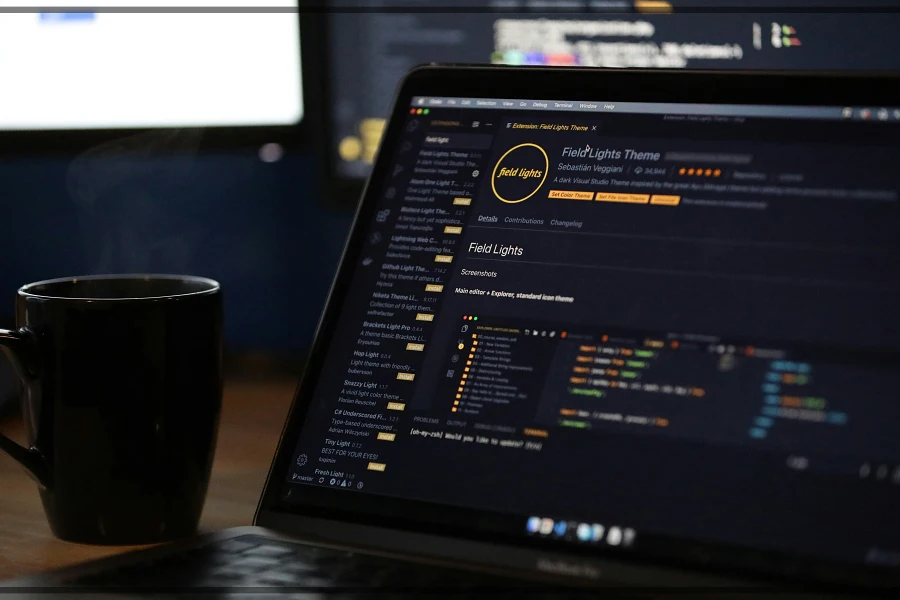
맥에서의 프로젝트 관리
맥에서는 주로 가상 환경을 사용하여 프로젝트를 관리합니다. 가상 환경은 프로젝트마다 독립된 환경을 제공하여 각 프로젝트에 필요한 패키지를 설치하고 관리할 수 있습니다.
예를 들어, Python 프로젝트를 진행할 때 가상 환경을 생성하고 해당 환경에 필요한 라이브러리를 설치합니다. 쉽게 말해 어떤 간단한 프로그램을 만들거나 프로젝트를 할 때 폴더를 하나 만들어 거기에 내가 쓰는 프로그램과 실행하는 프로젝트를 모두 넣고 설치해 사용한다는 의미입니다.
윈도우처럼 중앙에 설치를 해놓고 그곳에서 프로그램을 가져다 쓰는 개념이 아닌 폴더에 내가 쓰는 프로그램을 별도로 설치해 사용한다는 개념으로 보는 것이 더 맞다고 봅니다. 맥에서 가상환경이란 매우 중요합니다.
맥에서 가상환경에 프로그램을 설치하지 않고 기존에 설치된 프로그램이 있는 곳에 전역적으로 프로그램을 설치한다면 프로그램끼리 충돌이 일어나게 됩니다. 그럼 시스템 전체에 문제가 발생하는 일이 있습니다. 80%의 맥 유저가 모르는 맥북 가상환경 오류 원인이 이렇게 발생을 한답니다.
윈도우에서의 프로젝트 관리
윈도우에서는 주로 전역적으로 패키지를 설치하여 사용합니다. 한 번에 시스템 전체에 설치되기 때문에 프로젝트마다 필요한 패키지를 따로 설치하지 않아도 됩니다.
예를 들어, Python 패키지를 설치할 때 시스템에 전역적으로 설치하여 모든 프로젝트에서 사용할 수 있습니다. 이러한 차이로 인해 맥에서는 프로젝트마다 독립된 환경을 유지하고 필요한 패키지를 관리할 수 있으며, 윈도우에서는 전역적으로 패키지를 관리하여 프로젝트 간의 의존성을 줄이고 편리하게 사용할 수 있습니다. 따라서 프로젝트를 진행할 때 운영 체제마다 다른 접근 방식을 사용하게 됩니다.
1. 가상 환경
맥(Machintosh)
맥은 프로젝트별 독립적인 환경을 구축하기 위해 가상환경을 사용하는 것이 일반적입니다. 가상환경은 프로젝트에 필요한 패키지와 프로그램을 시스템 환경에 영향을 주지 않고 설치하고 관리할 수 있도록 합니다.
프로젝트별 독립적인 가상환경을 만들어 필요한 패키지와 프로그램을 설치하여 사용하면 됩니다.
A) 맥(macOS)에서 파이썬 가상 환경을 설정하고 실행하는 방법
1. 터미널 열기
- Finder에서 응용 프로그램 > 유틸리티 > 터미널을 엽니다.
2. 파이썬 설치 확인
- 터미널에서 `python3 --version` 명령어를 입력하여 파이썬3가 설치되어 있는지 확인합니다.
- 파이썬3가 설치되어 있지 않다면, 공식 파이썬 웹사이트에서 다운로드하여 설치합니다.
3. venv 모듈을 사용하여 가상 환경 생성
- 터미널에서 가상 환경을 생성할 디렉토리로 이동합니다.
- `python3 -m venv myenv` 명령어를 입력하여 "myenv"라는 이름의 가상 환경을 생성합니다. (원하는 이름으로 변경 가능)
4. 가상 환경 활성화
- `source myenv/bin/activate` 명령어를 입력하여 가상 환경을 활성화합니다.
- 프롬프트 앞에 "(myenv)"가 표시되면 가상 환경이 활성화된 것입니다.
5. 필요한 패키지 설치
- 가상 환경 내에서 `pip install ` 명령어를 사용하여 필요한 패키지를 설치합니다.
- 예를 들어, `pip install numpy`를 입력하면 NumPy 패키지가 설치됩니다.
6. 가상 환경에서 작업
- 가상 환경이 활성화된 상태에서 파이썬 스크립트를 실행하거나 개발 작업을 수행합니다.
7. 가상 환경 비활성화
- 작업이 완료되면 `deactivate` 명령어를 입력하여 가상 환경을 비활성화합니다.
이렇게 하면 맥에서 파이썬 가상 환경을 설정하고 실행할 수 있습니다. 가상 환경을 사용하면 프로젝트별로 독립적인 파이썬 환경을 관리할 수 있어 패키지 버전 충돌을 방지하고 프로젝트 관리가 용이해집니다.
B) 윈도우(Windos)
윈도우는 일반적으로 가상환경을 사용하지 않습니다. 대신, 이미 설치된 프로그램을 프로젝트 폴더에서 사용하거나 필요에 따라 프로그램을 추가로 설치합니다. 일반적으로 가상환경을 사용하지 않고 시스템에 이미 설치된 프로그램을 사용
이 가상환경으로 인해 많은 프로그래머들이 맥북을 이용하는 이유이기도 합니다.
2. 파일 시스템
맥은 HFS+ 파일 시스템을 사용하며, 폴더 권한 설정을 통해 접근 권한을 제어할 수 있습니다.
윈도우는 NTFS 파일 시스템을 사용하며, 폴더 권한 설정뿐만 아니라 사용자 권한 설정도 가능합니다.
3. 기본 터미널
맥은 터미널이라는 강력한 명령어 인터페이스를 제공합니다. 터미널을 통해 다양한 시스템 관리 작업을 수행하고 프로그램을 실행할 수 있습니다.
윈도우는 PowerShell이라는 명령어 인터페이스를 제공하지만, 터미널만큼 강력하지는 않습니다.
4. 패키지 관리
맥은 Homebrew, MacPorts 등 패키지 관리 도구를 사용하여 다양한 패키지를 쉽게 설치하고 관리할 수 있습니다.
윈도우는 Chocolatey 등 패키지 관리 도구를 사용할 수 있지만, 맥만큼 다양한 패키지가 제공되지 않습니다.
5. 개발 도구
맥은 Xcode, IntelliJ IDEA 등 다양한 개발 도구를 사용할 수 있습니다.
윈도우는 Visual Studio, Visual Studio Code 등 다양한 개발 도구를 사용할 수 있습니다.
6. 결론
맥과 윈도우는 프로젝트 진행 방식에서 여러 차이점을 가지고 있습니다. 맥은 가상환경, 터미널, 패키지 관리 도구 등을 통해 프로젝트별 독립적인 환경을 구축하고 관리하는 데 강점을 가지고 있습니다. 반면 윈도우는 이미 설치된 프로그램을 활용하고 다양한 개발 도구를 사용하는 데 유리합니다.
추가 정보
맥 운영 체제: https://www.apple.com/kr/macos/
윈도우 운영 체제: https://www.microsoft.com/ko-kr/windows?r=1
맥 가상환경: https://docs.python.org/3/tutorial/venv.html
윈도우 패키지 관리: https://chocolatey.org/
참고>
맥과 윈도우 시스템은 끊임없이 발전하고 있으며, 위에 언급된 내용은 일반적인 차이점을 요약한 것입니다.
80% 맥 유저 중 가상환경이 맥북 오류 원인이라는 것을 모르는 분들이 많았으나 이 글을 보신 분들은 이제 알 것입니다. 그리고 프로그래머들이 폼 잡으려 맥북을 사용하는 것이 아니라는 것도 알 수 있었습니다.

